मिश्रित वास्तविकता को सक्षम, अक्षम, अनइंस्टॉल करें; डेस्कटॉप माइक्रोफ़ोन कनेक्ट करें
(Mixed Reality)विंडोज 10(Windows 10) v1709 में पेश की गई मिश्रित वास्तविकता गेमिंग और स्ट्रीमिंग में संवर्धित वास्तविकता के साथ मिश्रित आभासी वास्तविकता के रोमांच को जोड़ती है। यह सुविधा कंप्यूटर विज़न में प्रगति, बेहतर ग्राफिकल प्रोसेसिंग पावर, बढ़ी हुई डिस्प्ले टेक्नोलॉजी और इनपुट सिस्टम से संभव हुई है। आप इसे सेटिंग(Settings) सेक्शन से एक्सेस कर सकते हैं। हालाँकि, यदि आप पाते हैं कि यह सेटिंग अनुपलब्ध है, तो आप इसे जोड़ सकते हैं। आप इस युक्ति का उपयोग मिश्रित वास्तविकता(Mixed Reality) सेटिंग्स को सेटिंग(Settings) पृष्ठ से छिपाने के लिए भी कर सकते हैं।

आइए देखें कि विंडोज मिक्स्ड रियलिटी सेटिंग को कैसे इनेबल या डिसेबल, अनइंस्टॉल या रीइंस्टॉल किया जाए और (Windows Mixed Reality Setting)विंडोज 10 में (Windows 10)डेस्कटॉप माइक्रोफोन(Desktop Microphone) को ठीक से कैसे कनेक्ट किया जाए ताकि बेस्ट मिक्स्ड रियलिटी एक्सपीरियंस मिल सके।
विंडोज 10(Windows 10) में मिश्रित वास्तविकता(Reality) सेटिंग्स
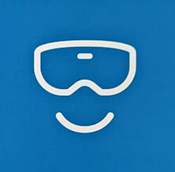
शुरू करने से पहले, जांच लें कि आपका पीसी मिश्रित वास्तविकता का समर्थन करता है या नहीं(check if your PC supports Mixed Reality) । यदि ऐसा होता है, तो आपको मिश्रित वास्तविकता(Mixed Reality) सेटिंग देखने में सक्षम होना चाहिए । यदि किसी अजीब कारण से आप नहीं करते हैं, तो यह रजिस्ट्री हैक आपको इसे प्राप्त करने में मदद करेगा। लेकिन ध्यान रहे, यदि आपका पीसी विंडोज मिक्स्ड रियलिटी को सपोर्ट नहीं करता है, तो हो सकता है कि आप इसकी सेटिंग्स(Settings) को खोलने में सक्षम न हों, जिसमें निम्नलिखित विकल्प शामिल हैं:
- ऑडियो और भाषण,
- पर्यावरण,
- हेड डिस्प्ले और
- स्थापना रद्द करें।
रजिस्ट्री संपादक(Registry Editor) खोलें । रन(Run) कमांड को खोलने के लिए विंडोज(Windows) की + आर कीबोर्ड शॉर्टकट का उपयोग करें । regedit टाइप करें और OK पर क्लिक करें।
इसके बाद, निम्न पते को ब्राउज़ करें:
HKEY_CURRENT_USER\Software\Microsoft\Windows\CurrentVersion\Holographic
फिर, होलोग्राफिक(Holographic) (फ़ोल्डर) कुंजी पर राइट-क्लिक करें, 'नया' चुनें और DWORD (32-बिट) मान(Value) पर क्लिक करें ।
जब हो जाए, तो कुंजी को निम्नलिखित नाम दें - FirstRunSucceeded और एंटर दबाएं।

अब, नई बनाई गई कुंजी पर डबल-क्लिक करें और इसके मान को 0 से 1 में बदलें । यदि DWORD पहले से मौजूद है, तो आपको इसके मान को केवल 1 में बदलना होगा।

ओके पर क्लिक करें(Click OK) , जब हो जाए। अब, सेटिंग ऐप को फिर से खोलें, और आपको " (Settings)अपडेट(Update) एंड सिक्योरिटी" सेक्शन से सटे "मिश्रित वास्तविकता" टाइल को देखना चाहिए ।

इसके विकल्पों का पता लगाने के लिए, जिन पर आप क्लिक कर सकते हैं और उन सेटिंग्स का पता लगा सकते हैं जिन्हें आप अब अनुकूलित कर सकते हैं। लेकिन जैसा कि मैंने कहा, आपके पीसी को मिश्रित वास्तविकता(Mixed Reality) का समर्थन करना होगा ।
डिफ़ॉल्ट रूप से, यदि विंडोज 10(Windows 10) यह पता लगाता है कि आपका पीसी विंडोज मिक्स्ड रियलिटी(Windows Mixed Reality) का समर्थन करता है या नहीं , और फिर FirstRunSucceeded का मान 1 पर सेट करता है - अन्यथा यह 0 पर सेट हो जाएगा।
डेस्कटॉप माइक्रोफ़ोन(Desktop Microphone) को Windows मिश्रित वास्तविकता(Windows Mixed Reality) से कनेक्ट करना
जब भी आप इसे कनेक्ट करते हैं तो ऑडियो आपके हेडसेट पर जाने के लिए सेट हो जाता है। हालाँकि, यदि आप हेडफ़ोन का उपयोग कर रहे हैं और माइक्रोफ़ोन वाले हेडसेट का नहीं, तो आप शायद अपने पीसी से जुड़े डेस्कटॉप माइक के साथ जारी रखना चाहेंगे। यहाँ यह कैसे करना है।
अपने पीसी पर मिक्स्ड रियलिटी पोर्टल(Mixed Reality Portal) ऐप खोलें । सेटिंग्स का चयन करें और पार्श्व मेनू में ऑडियो और भाषण चुनने के लिए आगे बढ़ें।(Audio and speech)
अब, बस स्विच को टॉगल करें ' जब मैं अपना हेडसेट पहनता हूं, हेडसेट माइक को बंद कर देता हूं(When I wear my headset, switch the headset mic to off) '।
इसके अलावा, यदि आप हेडसेट डिस्प्ले को कैलिब्रेट करना चाहते हैं, तो 'सेटिंग्स' से ' हेडसेट डिस्प्ले ' चुनें और दाईं ओर के पैनल पर स्विच करें। (Headset Display)यहां, आप दो संशोधन कर सकते हैं:
- दृश्यों की गुणवत्ता
- कैलिब्रेशन
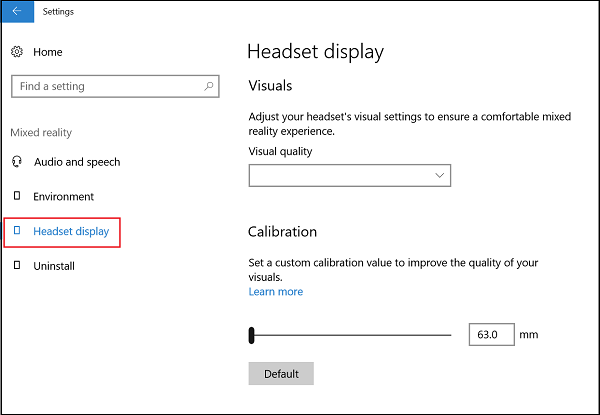
हम बाद वाले विकल्प में अधिक रुचि रखते हैं। तो बस स्लाइडर को वांछित स्थिति में ले जाएं।
अगर विंडोज मिक्स्ड रियलिटी काम नहीं कर रही है तो यह पोस्ट आपकी मदद करेगी ।
मिश्रित वास्तविकता की स्थापना रद्द करें
यदि Windows मिश्रित वास्तविकता(Windows Mixed Reality) अच्छी तरह से काम नहीं कर रही है या यदि आप कुछ डिस्क स्थान खाली करना चाहते हैं, तो आप इसे अनइंस्टॉल कर सकते हैं। यह कुछ संबंधित जानकारी को भी हटा देगा - लेकिन आपके कंप्यूटर पर पहले से इंस्टॉल किए गए मिक्स्ड रियलिटी ऐप रहेंगे। मिक्स्ड रियलिटी(Mixed Reality) को अनइंस्टॉल करने के लिए, अनइंस्टॉल(Uninstall) टैब चुनें और फिर अनइंस्टॉल(Uninstall) बटन पर क्लिक करें। लेकिन ऐसा करने से पहले, अपने हेडसेट को डिस्कनेक्ट कर दें और Mized Reality Portal को बंद कर दें ।
मिक्स्ड रिएलिटी को फिर(reinstall Mixed Reality) से स्थापित करने के लिए, Start > Mixed Reality Portal पर जाएँ और रन(Run) सेटअप चुनें।
आगे पढ़िए(Read next) : मिक्स्ड रियलिटी के लिए मोशन कंट्रोलर कैसे सेट करें ।
Related posts
विंडोज मिक्स्ड रियलिटी के अंदर डेस्कटॉप के साथ देखें और इंटरैक्ट करें
विंडोज पीसी पर विंडोज मिक्स्ड रियलिटी में वीडियो कैसे रिकॉर्ड करें
विंडोज 10 में मिश्रित वास्तविकता सेटिंग्स को कैसे कॉन्फ़िगर करें
पीसी पर विंडोज मिक्स्ड रियलिटी में स्क्रीनशॉट कैसे लें
मिक्स्ड रियलिटी हेडसेट और मोशन कंट्रोलर ड्राइवर और सॉफ्टवेयर डाउनलोड
विंडोज़ में एक नज़र में सुरक्षा विंडोज़ 11/10 में सुरक्षा खाली है
OneDrive गतिविधि केंद्र में अब सेटिंग्स और विराम मेनू हैं
जांचें कि क्या आपका पीसी विंडोज मिश्रित वास्तविकता का समर्थन करता है
Debotnet के साथ Windows 10 गोपनीयता सेटिंग्स प्रबंधित करें
ट्विटर गोपनीयता सेटिंग्स: ट्विटर पर गोपनीयता की रक्षा और सुरक्षित करने के लिए युक्तियाँ
प्लेक्स सर्वर और सर्वर सेटिंग्स से लॉक आउट? यहाँ फिक्स है!
विंडोज 10 में ग्लोबल प्रॉक्सी सर्वर सेटिंग्स को कैसे कॉन्फ़िगर करें
जब मिक्स्ड रियलिटी पोर्टल चल रहा हो तो सेटिंग चालू या बंद करें
फिक्स रिमोट डेस्कटॉप विंडोज 10 में कनेक्ट नहीं होगा
विंडोज 10 में कॉर्टाना सेटिंग्स को कैसे सेट और मैनेज करें?
विंडोज 7/8.1 में सेटिंग्स, सर्विसेज और प्रोग्राम्स को डिसेबल कैसे करें?
मिश्रित वास्तविकता पोर्टल ऐप के लिए हार्डवेयर आवश्यकता जांच अक्षम करें
कुछ सेटिंग्स उच्च कंट्रास्ट मोड त्रुटि में उपलब्ध नहीं हैं Windows 11/10
चुनें कि विंडोज़ 10 सेटिंग्स में ऐप्स विकल्प ग्रे आउट कहां से प्राप्त करें
विंडोज मिक्स्ड रियलिटी हेडसेट विंडोज 11/10 में ब्लैक स्क्रीन दिखाता है
